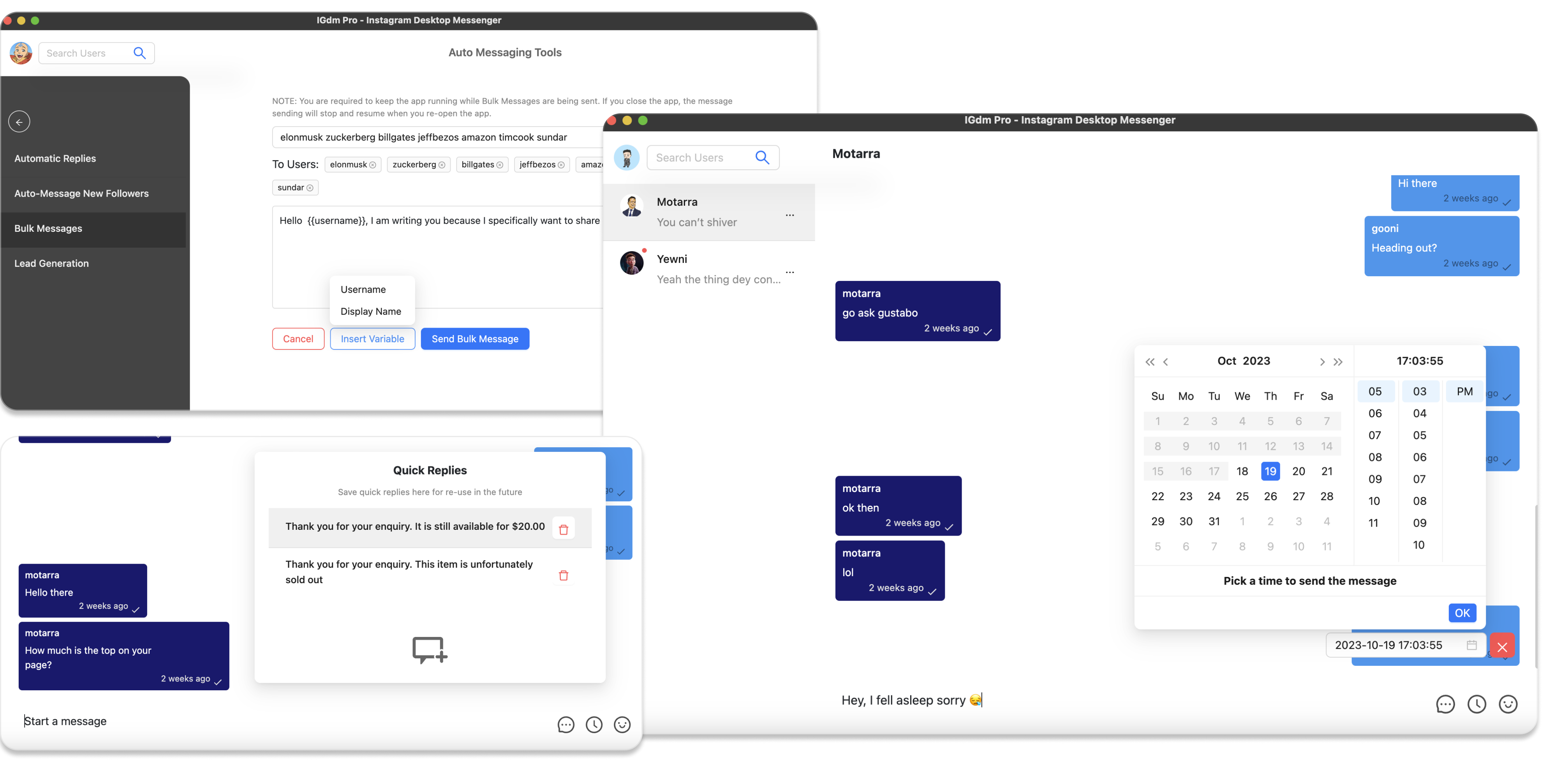Comment configurer des réponses automatiques aux messages sur Instagram
Il existe de nombreux bons cas où une réponse automatique à vos DM Instagram serait très pratique. Quelques exemples courants sont :
- Envoyer un accusé de réception instantané à vos clients pendant qu'ils attendent qu'un véritable humain prenne en charge le chat. Cela peut aider à rassurer le client sur votre présence et votre rapidité.
- Répondre aux demandes commerciales courantes telles que le prix de vos produits ou votre tarif.
- Informations sur les heures de bureau informant un prospect que vous êtes actuellement absent et que vous serez de retour pour répondre à une heure précise.
Aussi précieuse qu'une fonction de réponse automatique puisse paraître, une telle fonction n'existe pas sur l'application Instagram elle-même. Cependant, elle peut être réalisée avec l'application IGdm Pro. Cet article vous expliquera comment configurer des réponses automatiques Instagram à l'aide de l'application IGdm Pro.
Installation d'IGdm Pro
IGdm Pro est une application Instagram tierce qui a été conçue pour améliorer l'efficacité des utilisateurs d'Instagram qui gèrent des entreprises avec leurs comptes. L'application IGdm Pro propose la planification de messages, l'envoi de messages en masse, le message de bienvenue automatique aux nouveaux abonnés, les réponses rapides et une foule d'autres fonctionnalités stimulant la productivité.
Pour installer l'application IGdm Pro, visitez simplement le site Web (https://igdm.me) et cliquez sur le lien de téléchargement applicable à votre système d'exploitation. Une fois téléchargée sur votre ordinateur, lancez l'application et terminez le processus d'installation.
Connectez-vous à votre compte Instagram
- Lancez l'application IGdm Pro
- Cliquez sur le bouton "Click to login with Browser". Cela ouvrira instagram.com dans le navigateur Chromium
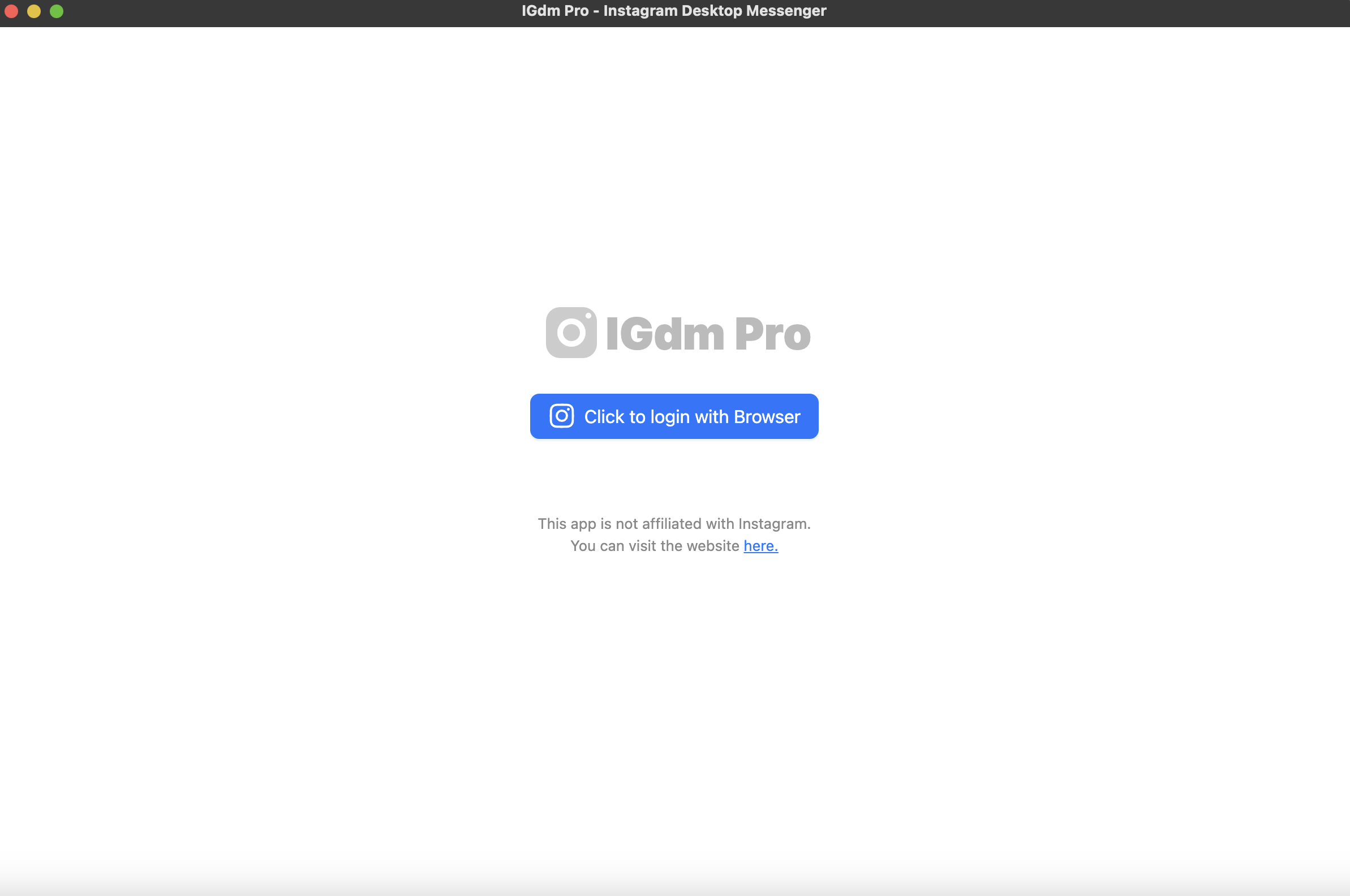
- Connectez-vous à votre compte Instagram souhaité via la page Instagram ouverte dans le navigateur Chromium.
- Une fois la connexion terminée, le navigateur se fermera automatiquement et vous pourrez revenir à l'application IGdm Pro pendant qu'elle charge votre compte.
Configurer et activer la réponse automatique aux messages
- Déplacez votre souris pour survoler votre photo de profil située dans le coin supérieur gauche de l'application (voir la capture d'écran ci-dessous)
- Un menu déroulant apparaîtra avec une liste d'actions que vous pouvez effectuer. Cliquez sur l'option "Auto-Messaging Tools".
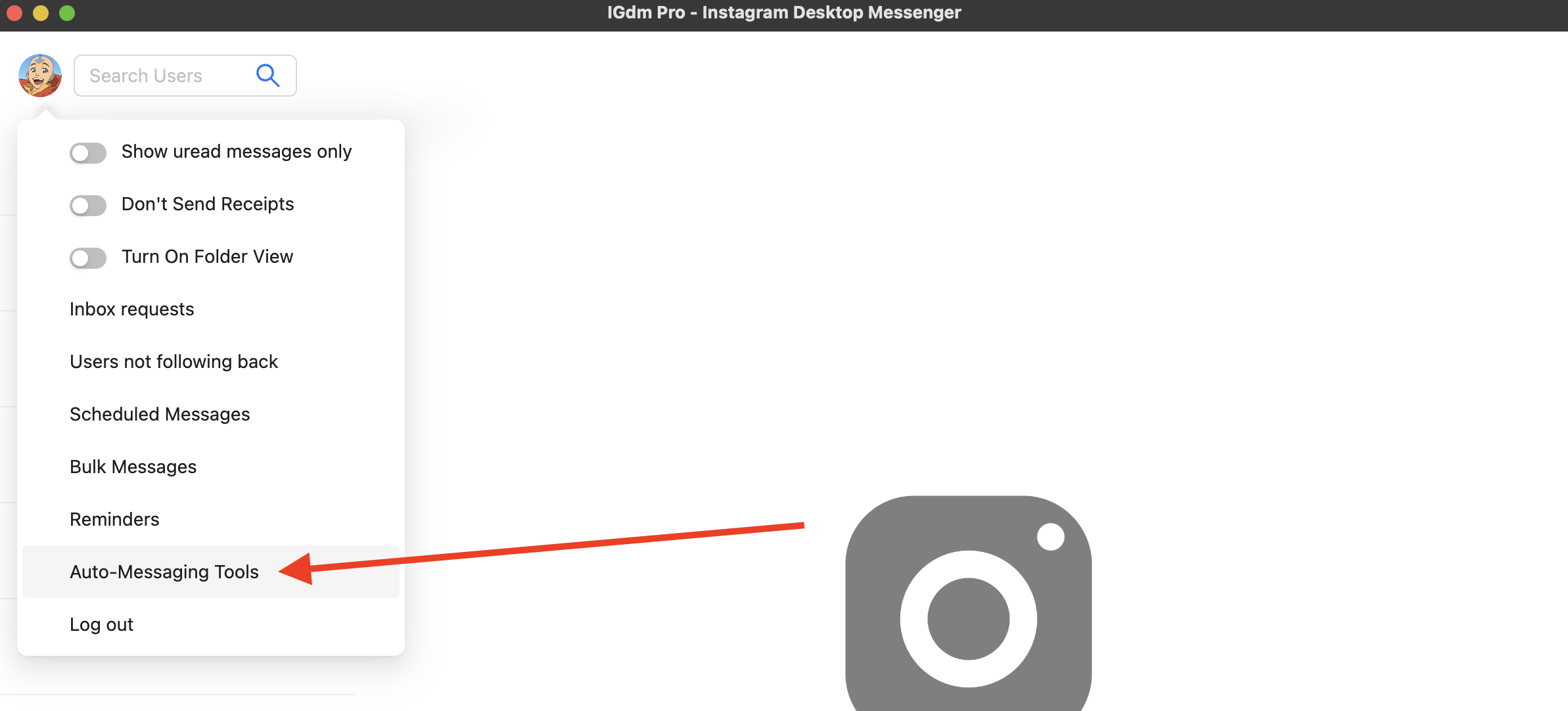
- Cela fera basculer l'application vers la vue "Auto Message Tools" et vous pourrez commencer à configurer vos réponses automatiques.
- Comme le montre la capture d'écran ci-dessous, la vue de réponse automatique vous demande de sélectionner une condition dans laquelle IGdm Pro doit répondre automatiquement à un message.
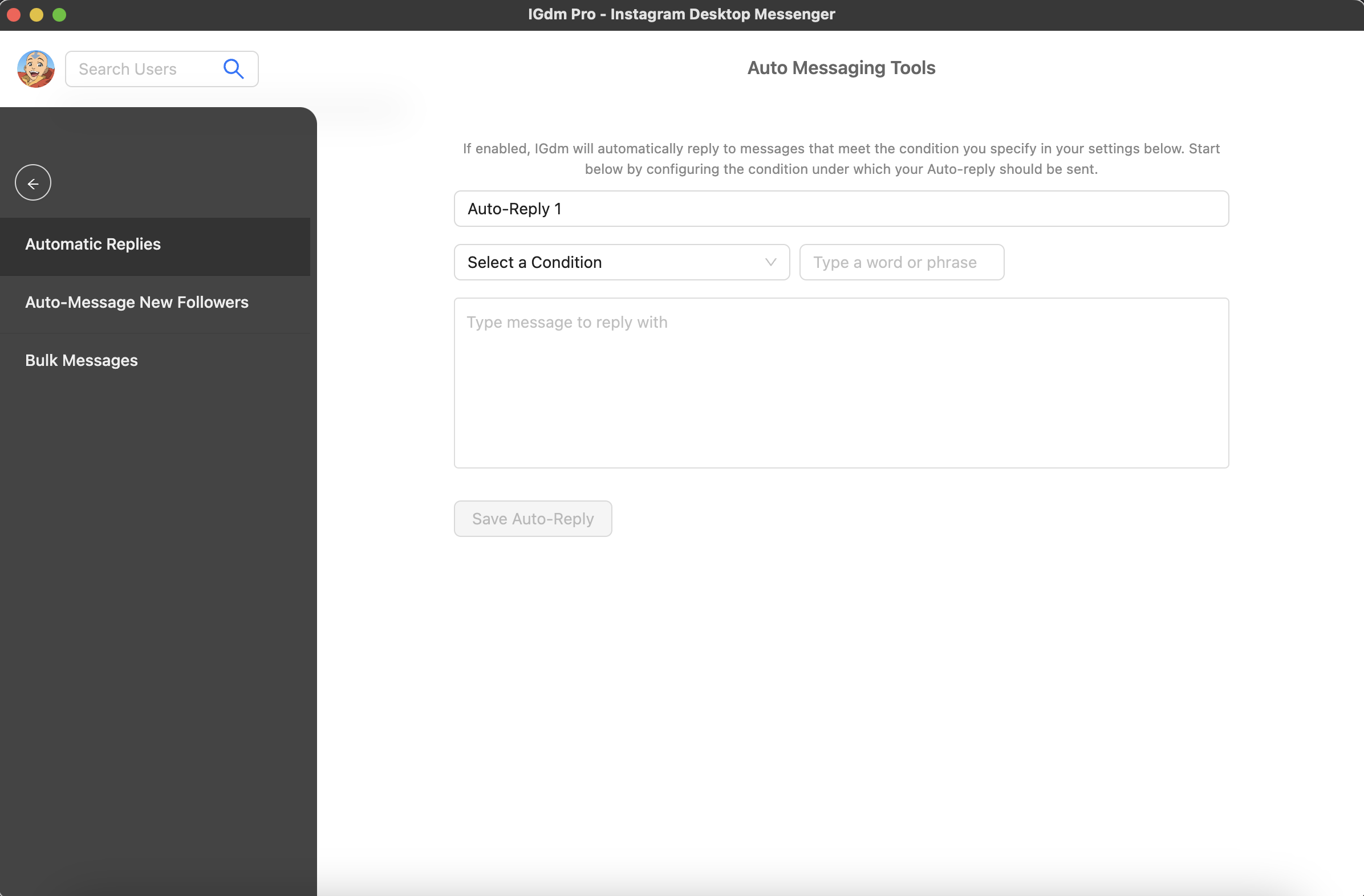
-
Les options disponibles sont :
- Réponse automatique lorsque le message entrant contient une phrase spécifique
- Réponse automatique lorsque le message entrant commence par une phrase spécifique
- Réponse automatique lorsque le message entrant a été envoyé par un utilisateur spécifique
- Réponse automatique à tous les messages entrants, quelles que soient les conditions
Chacune des options ci-dessus peut être précieuse pour différents cas. Par exemple, vous pouvez sélectionner la 4ème option (Réponse automatique à tous les messages entrants) pendant vos heures de repos ou votre pause déjeuner afin que toute personne qui vous envoie un message reçoive immédiatement une réponse lui indiquant que vous serez de retour dans quelques heures.
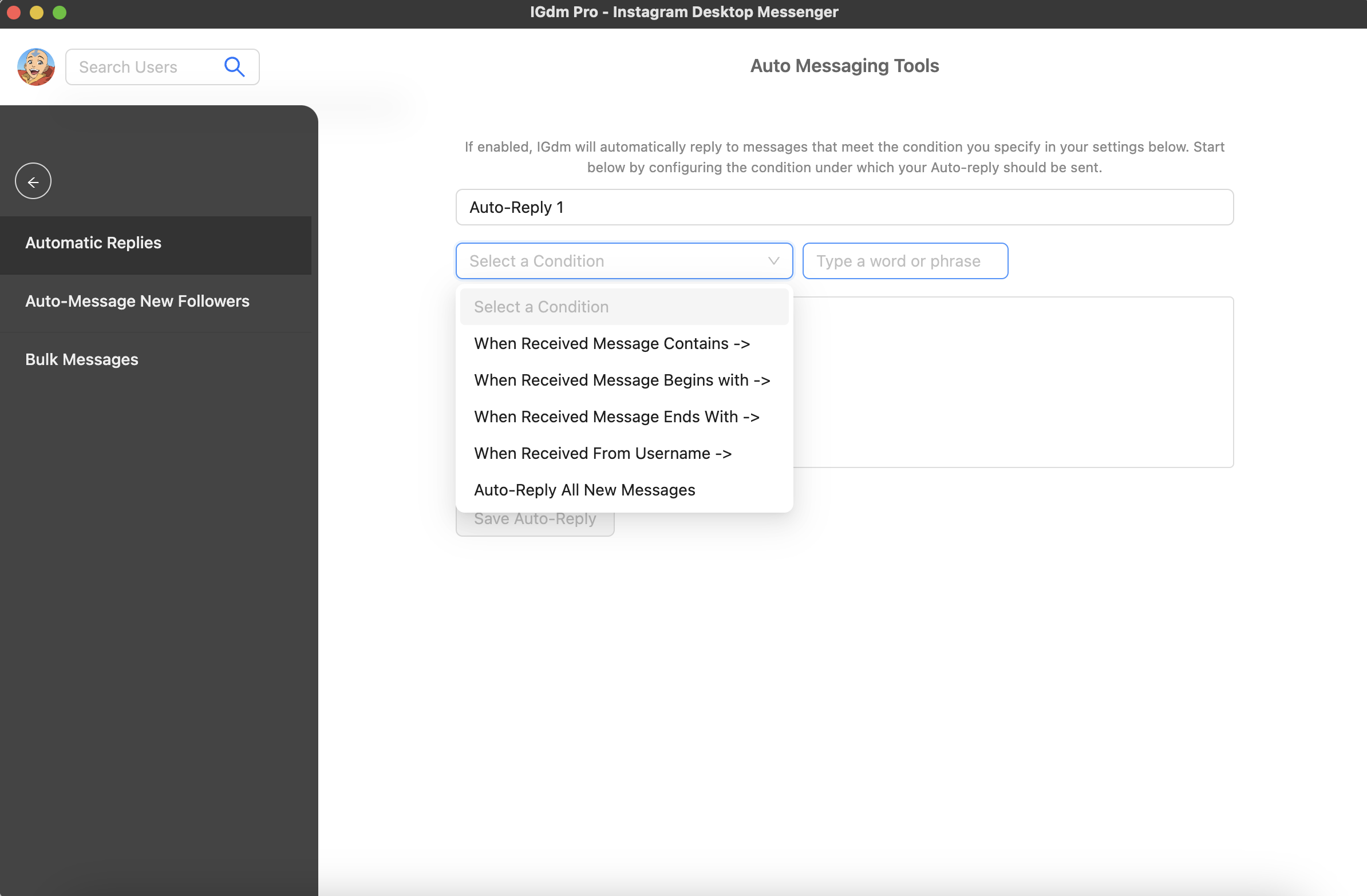
- Aux fins du guide, nous sélectionnerons la condition de réponse automatique lorsque le message est envoyé par un utilisateur spécifique
- Une fois la condition sélectionnée, vous devez taper le nom d'utilisateur Instagram dudit utilisateur dans la zone de saisie à droite. Donc, si hypothétiquement le nom d'utilisateur de la personne est "mickeymouse", vous le saisissez comme dans la capture d'écran ci-dessous.
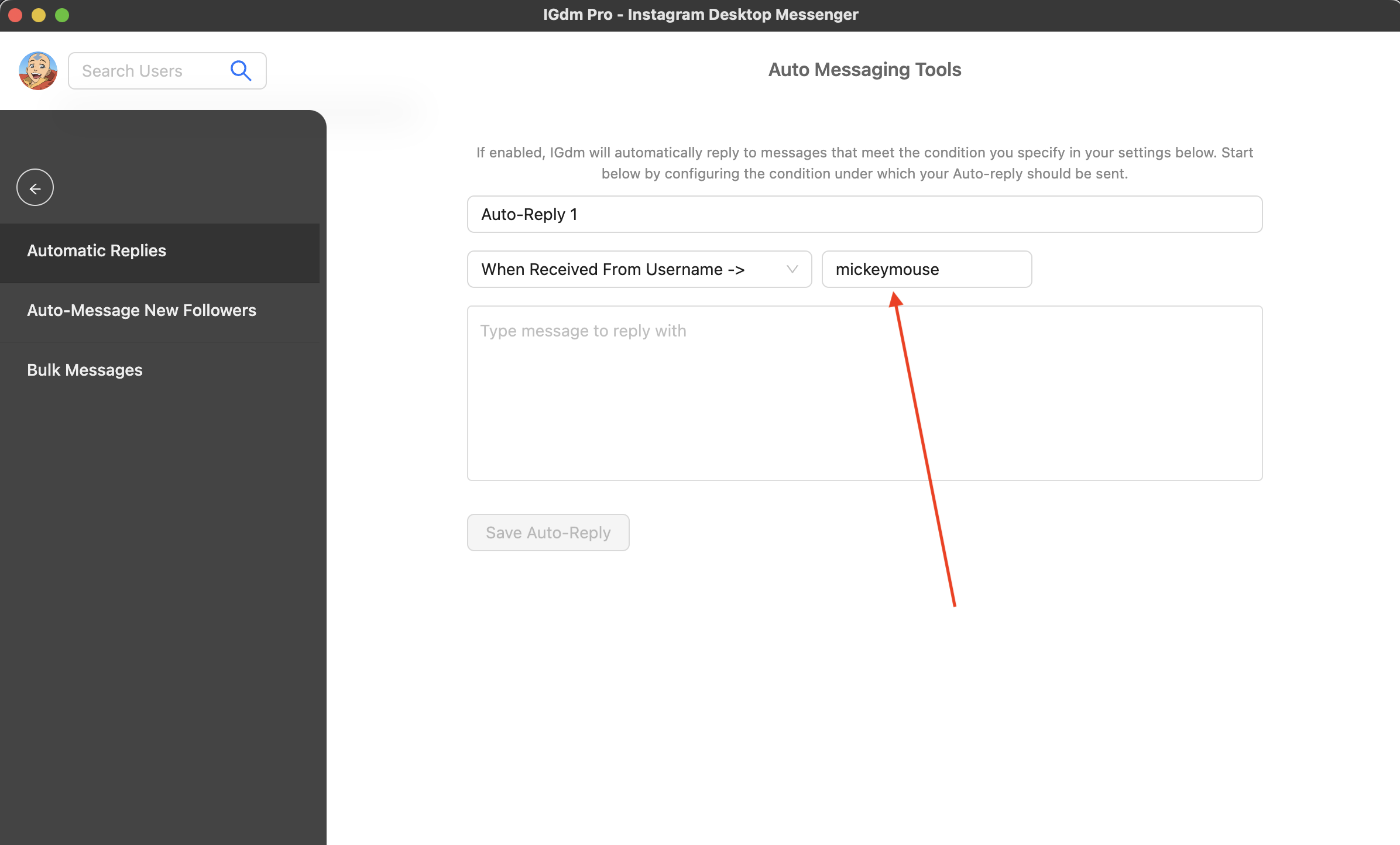
- Maintenant que nous avons sélectionné la condition, nous pouvons continuer et composer le message avec lequel nous aimerions répondre automatiquement.
- Une fois que vous avez terminé de composer votre message, cliquez sur le bouton "Save Auto Reply".
- Notez que votre réponse automatique n'a pas encore été activée, elle n'a été enregistrée qu'à ce stade.
- Pour activer la réponse automatique que vous avez composée dans les étapes précédentes, cliquez simplement sur le commutateur à bascule comme indiqué dans la capture d'écran ci-dessous. Votre réponse automatique sera activée tant que le commutateur à bascule sera activé. Si vous souhaitez désactiver temporairement la réponse automatique, vous pouvez simplement désactiver le commutateur à bascule et elle sera désactivée pendant cette période.
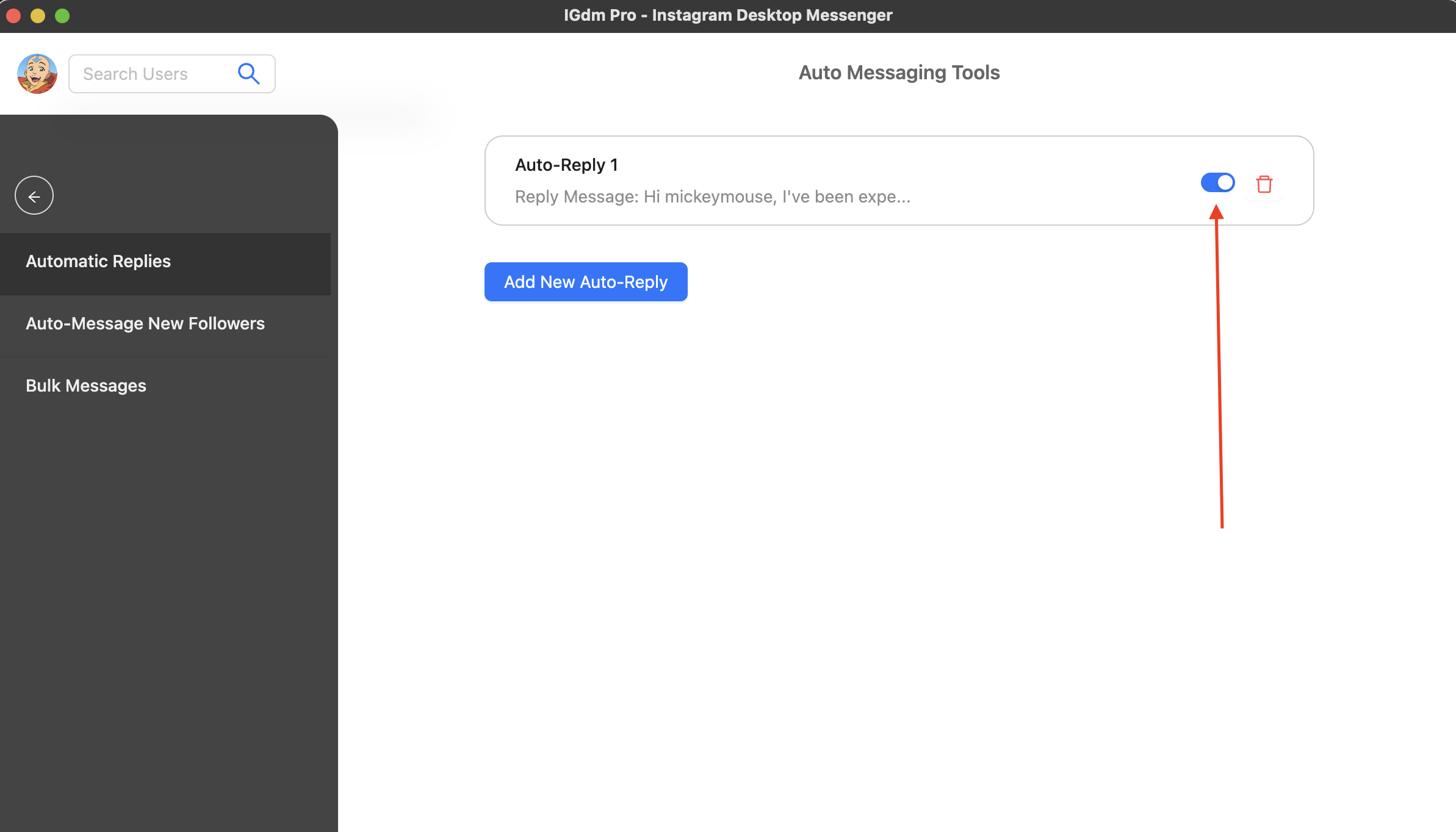
Maintenant que votre réponse automatique est activée, IGdm Pro répondra automatiquement si un message est reçu de l'utilisateur fourni (dans notre cas, "mickeymouse").
REMARQUE : La fonction de réponse automatique ne fonctionnera pas si votre application IGdm Pro n'est pas en cours d'exécution. Cependant, une fois que vous redémarrez l'application, elle recommencera à fonctionner.
Que se passe-t-il si la même personne vous envoie plusieurs messages ?
La fonction de réponse automatique d'IGdm Pro est intelligemment mise en œuvre pour ne pas répondre automatiquement à un compte plus d'une fois, même s'il vous envoie des messages ultérieurs. Cependant, si la personnenous envoie un message ultérieur plus d'une heure après, la réponse automatique se déclenchera pour répondre à nouveau.
Sur cette note, nous sommes arrivés à la fin de ce guide. Merci de votre lecture et nous espérons que vous l'avez trouvé utile.